Warenbestandskorrektur
Sie suchten nach Warenbestand korrigieren oder Lagerneubewertung?
Sie haben festgestellt, dass von einem Artikel zuviel/zuwenig auf dem eingetragenen Lager liegt,
oder dass Artikel im Lager mit falschen Einkaufspreisen bewertet werden (Lagerbestandsbewertung):
Machen Sie zwischendurch eine Datenpflege über die Neuberechnung über Artikelbestandsinformationen.
Hinweis: eine globale Lagerbestandskorrektur ist auch über die Inventur möglich.
Hinweis: eine globale Lagerbestandskorrektur ist auch über die Inventur möglich.
_____________________
So führen Sie für einen Artikel eine Warenbestandskorrektur durch:
Rufen Sie den Einzelartikel auf und wechseln Sie auf den Reiter Bestand.
Über den Button Korrekturen lassen sich auch Neubewertungen Ihres Lagers durchführen:
Hier lassen sich die Bestände Ihrer Artikel (bestehende) korrigieren oder
auch die Einkaufpreise zu Beständen korrigieren.
Voraussetzung: Artikel = warenbestandswirksam
Es öffnet sich ein eigenes Fenster, wo Sie nun die Korrekturen vornehmen können:
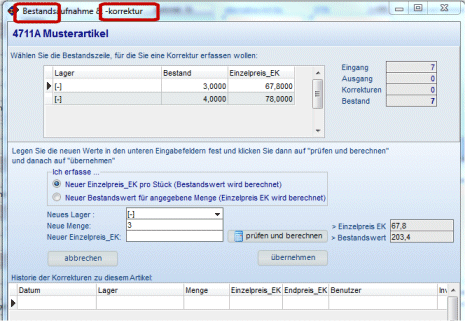
Gehen Sie wie im Formular beschrieben von oben nach unten durch.
Wählen Sie eine bestehende Zeile in der Liste aus, welche Sie ändern wollen bzw. wo der Bestand nicht stimmt.
Muster:
Ich habe von diesem Artikel 9 Stück auf Lager, zu einem EKP von 295,56 zu einem
Bestandswert (gesamt) von 2.660,00:

Bestimmen Sie vorab, ob Sie
... (1) anhand eines neuen Einzelpreises (EKP 295,56) oder
... (2) anhand des Bestandswertes (2.660,00)
den Bestand neu berechnen (neu bewerten) lassen wollen.

a) Zusätzlich können Sie noch eine Lagerumbuchung vornehmen, indem Sie das neue Lager auswählen.
b) Tragen Sie die umzubuchende Menge ein.
c1) Haben Sie oben "neuer Einzelpreis-EK" gewählt, dann tragen Sie jetzt den neuen Einzelpreis ein:
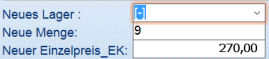
c2) Haben Sie oben "neuer Bestandswert" gewählt, dann tragen Sie jetzt den neuen Bestandswert ein:
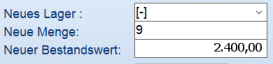
Somit legen Sie die neuen Werte für Ihre Warenbestandsbewertung fest.

Über den Button "Prüfen und berechnen" setzt Cadia automatisch die Preise für Einzelpreis und Bestandswert neu.
(die bisherigen EKP und Bestandswerte werden überschrieben)
Zuletzt schließen Sie Ihre Änderungen mit dem Button [übernehmen] ab.
Möchten Sie die Änderungen nicht übernehmen, dann schließen Sie das Fenster über [abbrechen].